iPhoneで「PayPay」決済を秒で済ませる2つの方法
人気No.1のスマホ決済サービス「PayPay(ペイペイ)」。でも、毎回支払いのたびにPayPayアプリを起動するのが面倒ですよね。実はiPhoneの標準機能を使えば、PayPayの支払いをアッという間に済ませることができるのをご存じでしょうか? そこで今回はiPhoneの機能を使って、PayPay決済を秒で済ませる2つの方法を紹介しましょう。
iPhoneの基本機能で「PayPay」決済が秒で行える!
2023年4月時点でユーザー数が5,700万人を突破した人気のスマホ決済サービス「PayPay(ペイペイ)」。アナタも毎日のように使っているでしょう。
でも、PayPayアプリを開くのに手間取って、レジ前で焦ってしまうこともありますよね。そのようなとき、iPhoneユーザーなら「ウィジェット」や「ショートカット」といった基本機能を使うことで、秒でPayPayの支払いを終わらせることができるのをご存じでしょうか?
普通にPayPayアプリをタップして起動するより遥かにスピーディに支払えるので、自分にあった方法でPayPayをもっとスマートに使いこなしましょう!
●PayPay(公式)は→こちら

【1】PayPayのウィジェットをiPhoneのロック画面に表示する方法
iPhoneでPayPayの支払いをスムーズにするひとつめの方法は、「ウィジェット」を利用する方法です。
iOS 16では、新たにロック画面にウィジェットを配置できるようになっており、2022年10月5日からは、PayPayのウィジェットも表示できるようになりました。
これなら、PayPayの支払いをするとき、ロック画面のウィジェットからサクッと起動して支払うことができますよね。
iPhoneのロック画面のウィジェットにPayPayを登録する手順
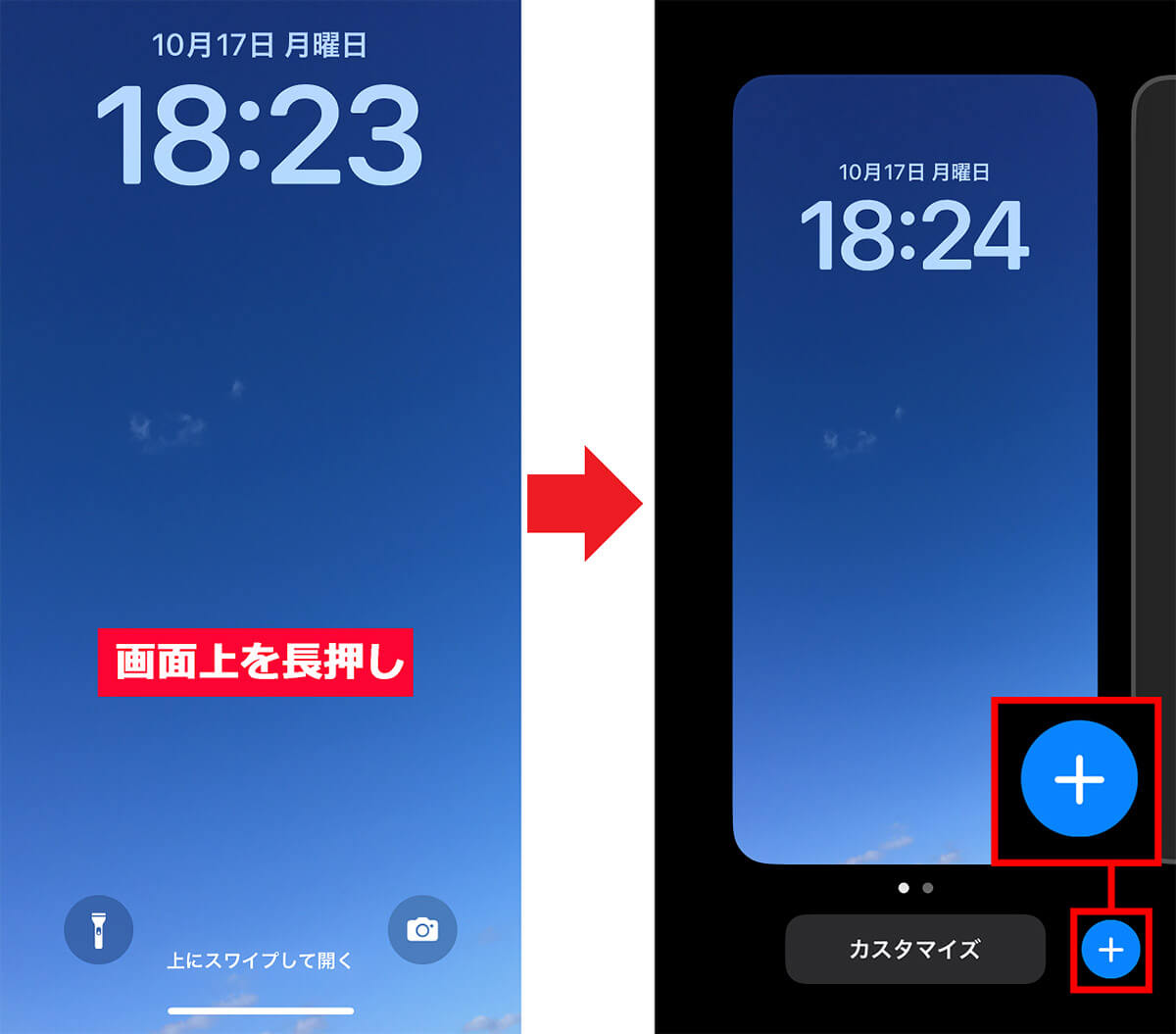
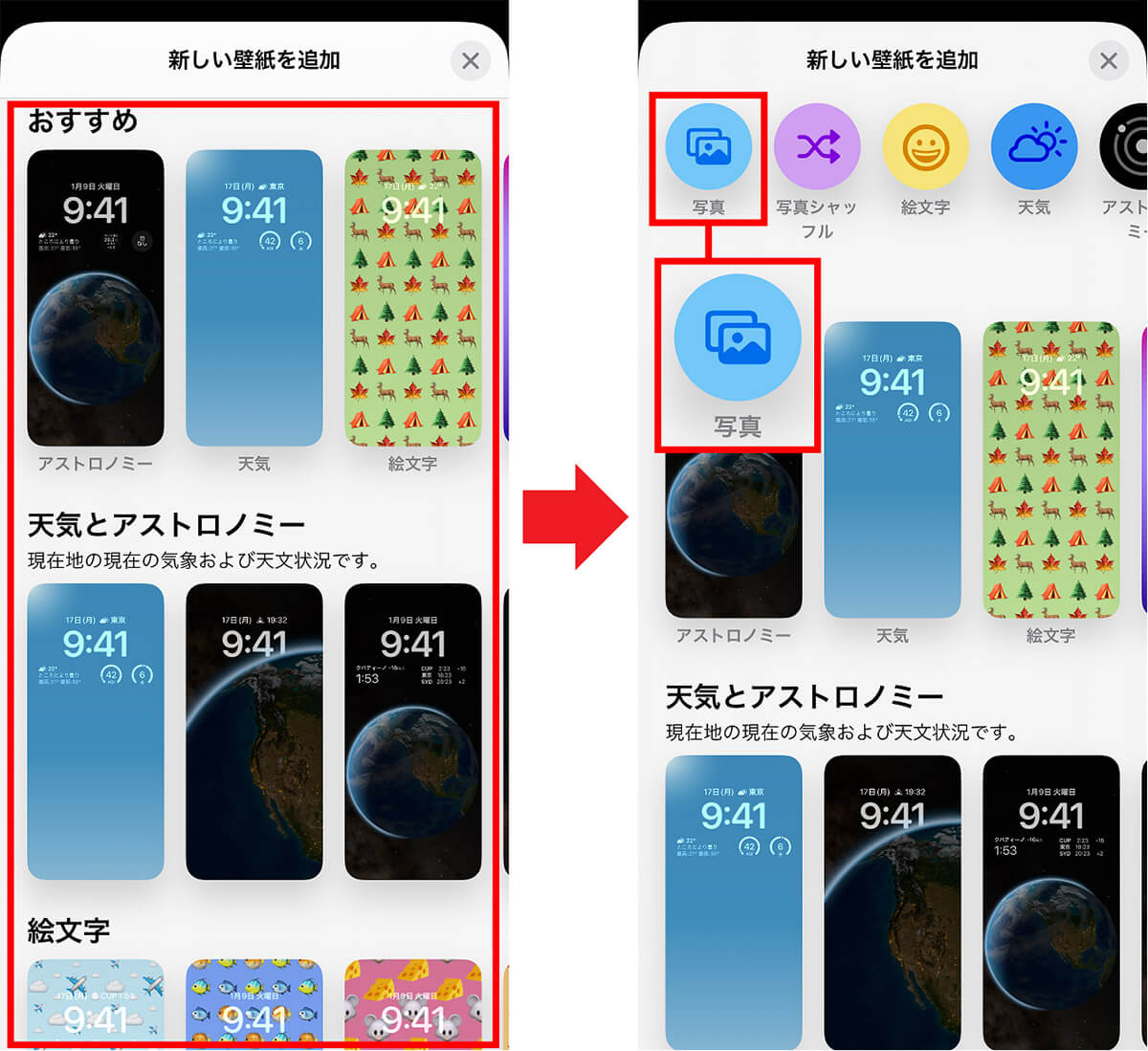
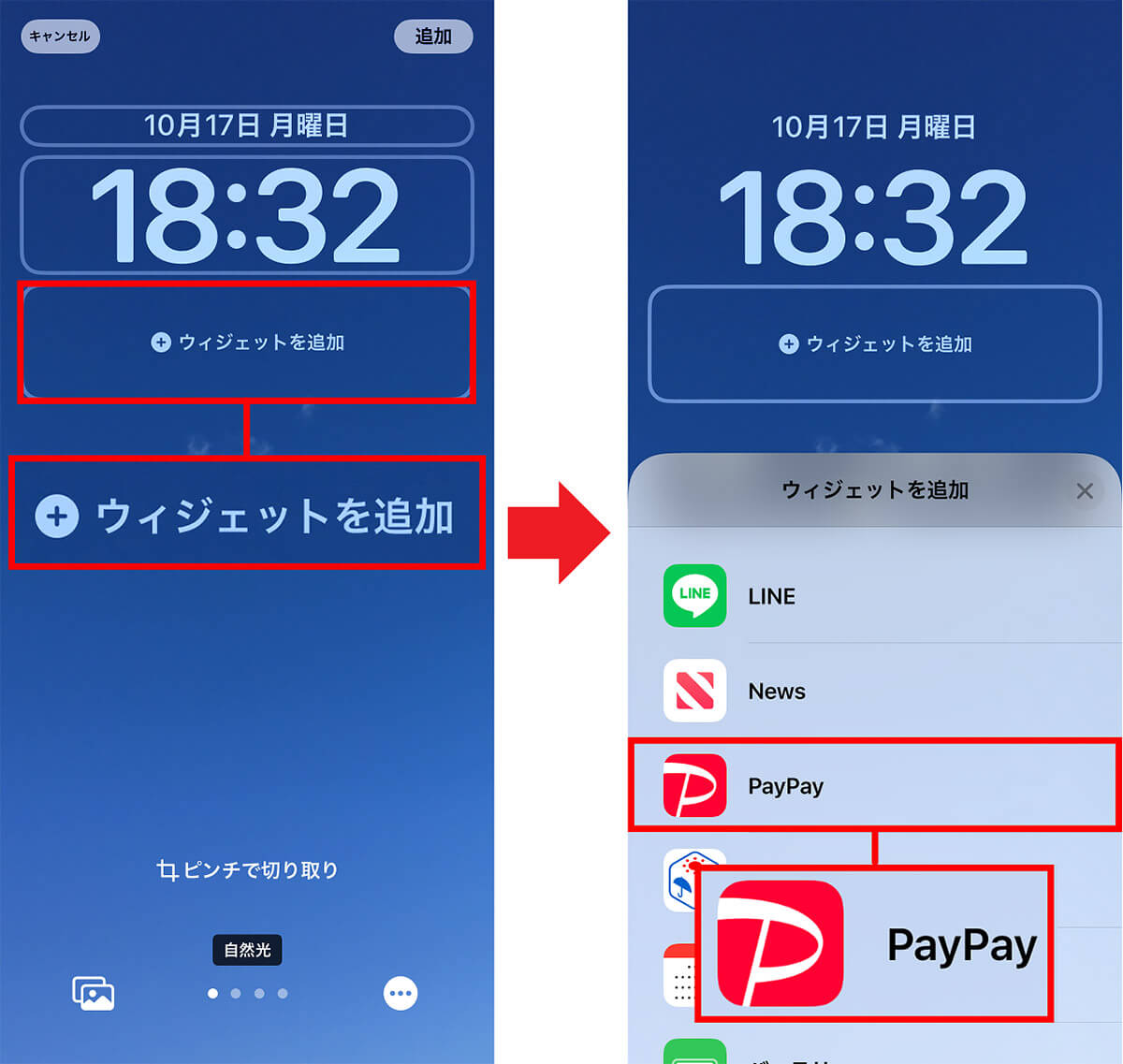
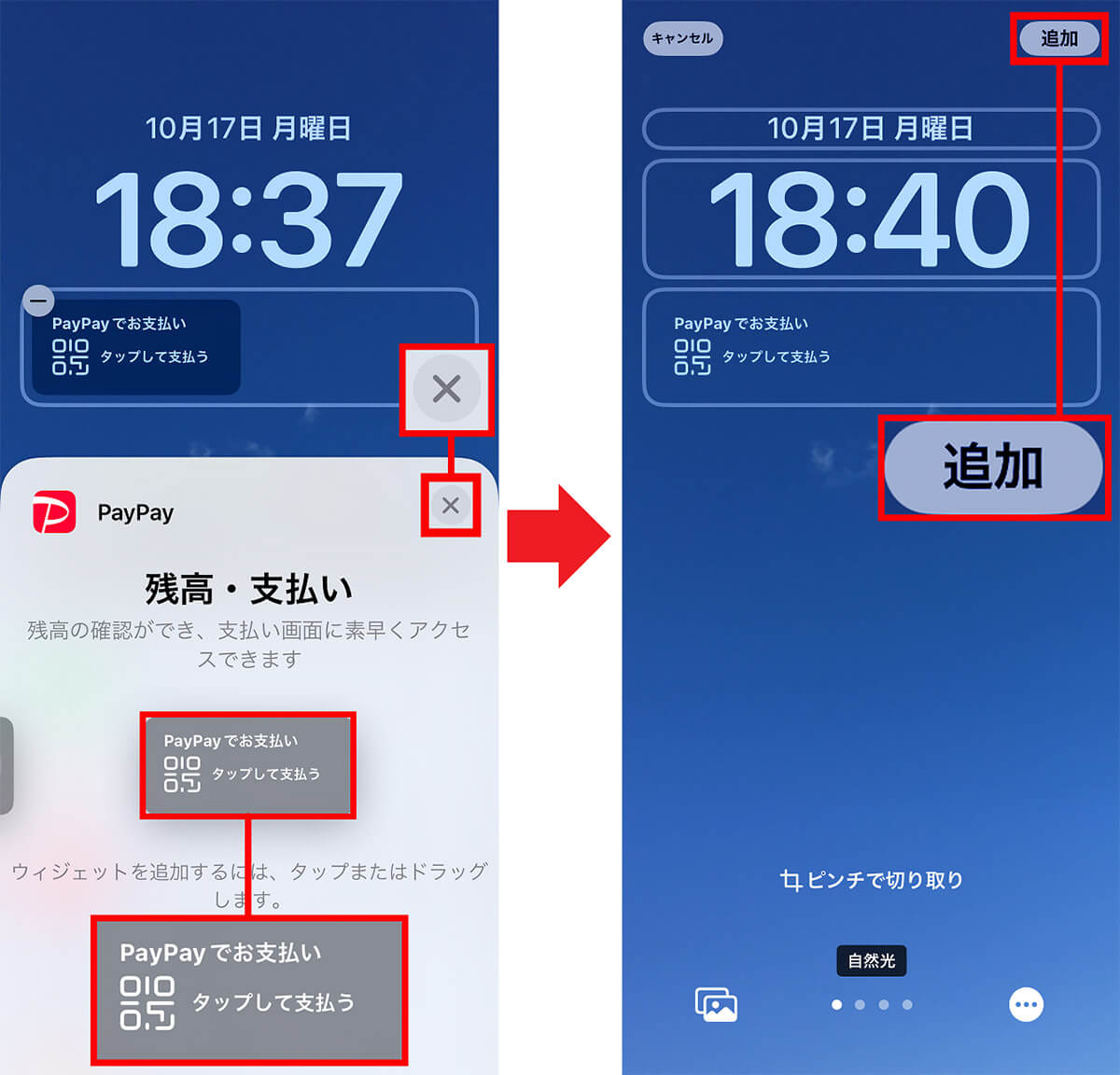
iPhoneのロック画面のウィジェットからPayPayを起動する手順
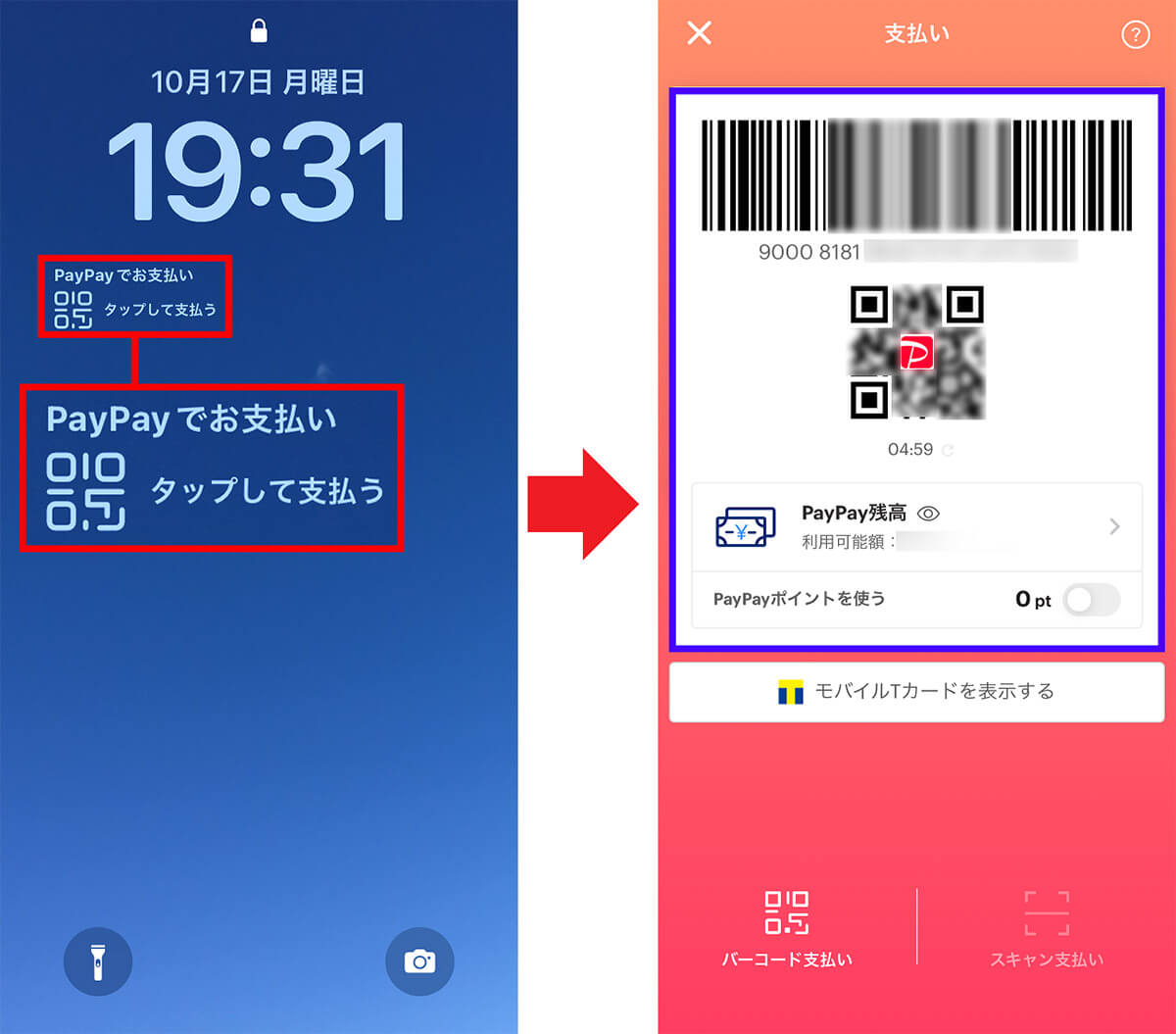
PayPayをスムーズに使うもうひとつの方法は、アプリのショートカット機能です。
PayPayでの支払い方法は、店舗に掲示してあるQRコードを読み取る「QRコード」決済と、コンビニのようにスキャナーでバーコードを読み取る「バーコード」決済の2種類があります。
ショップによって支払いパターンが異なるので、PayPay初心者にとっては分かりにくくて面倒ですよね。
そこでオススメするのが、iPhoneに搭載されているアプリの「ショートカット」機能です。
ご存じの方も多いと思いますが、iPhoneアプリの多くは、ホーム画面のアイコンを長押しすることでショートカット機能が表示されるようになっています。
実は、iPhoneのPayPayアプリでもショートカット機能が利用できるので、PayPayアプリのアイコンを長押ししてみてください。
すると、「バーコード支払い」と「スキャン支払い(QRコード)」のショートカットメニューが表示されるはずです。
つまり、PayPayアプリを起動することなく、各支払い方法に適した画面を選んで、すぐに決済することができるんです。これは便利ですね!
PayPayアプリのショートカット機能を使う方法
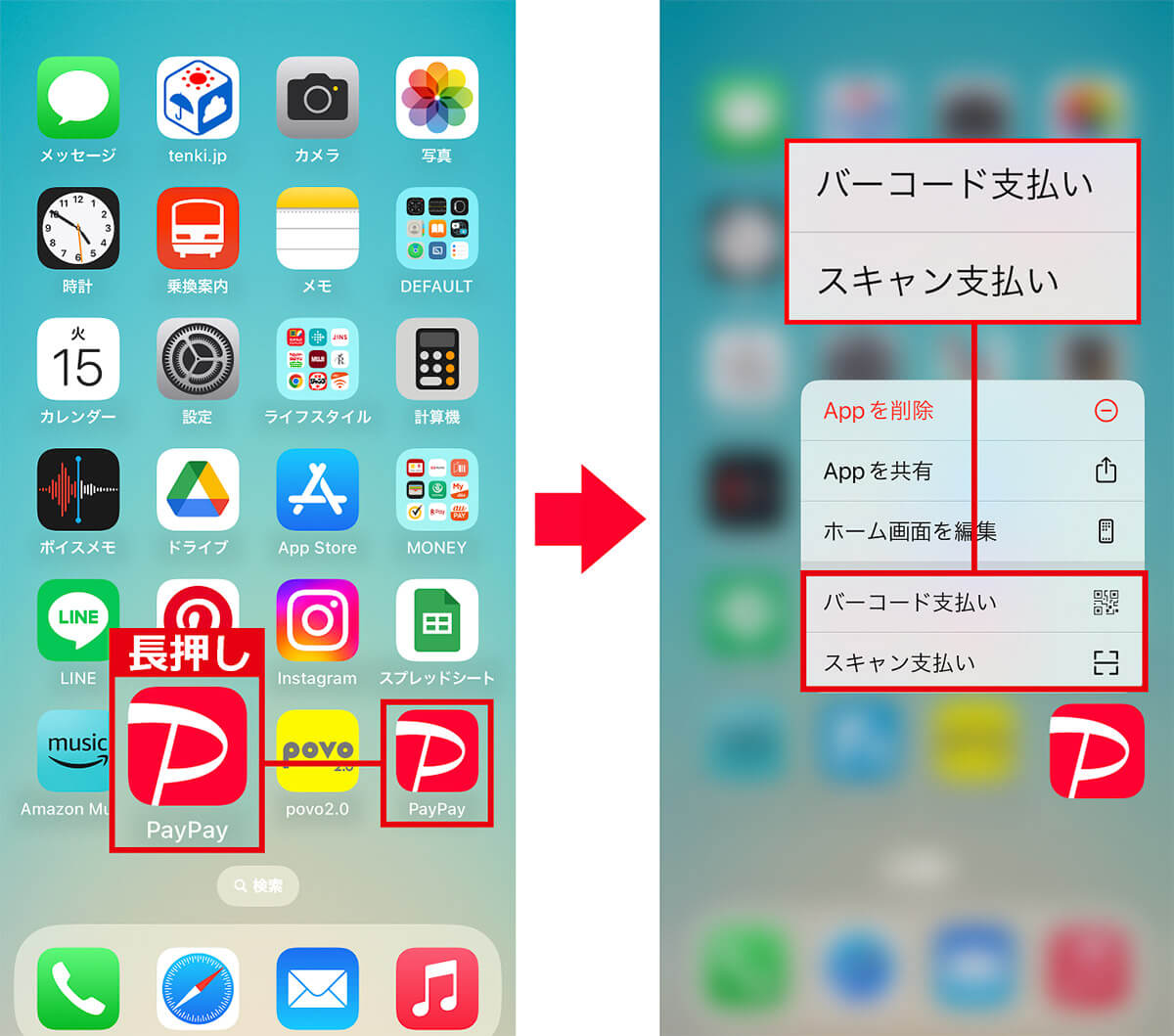
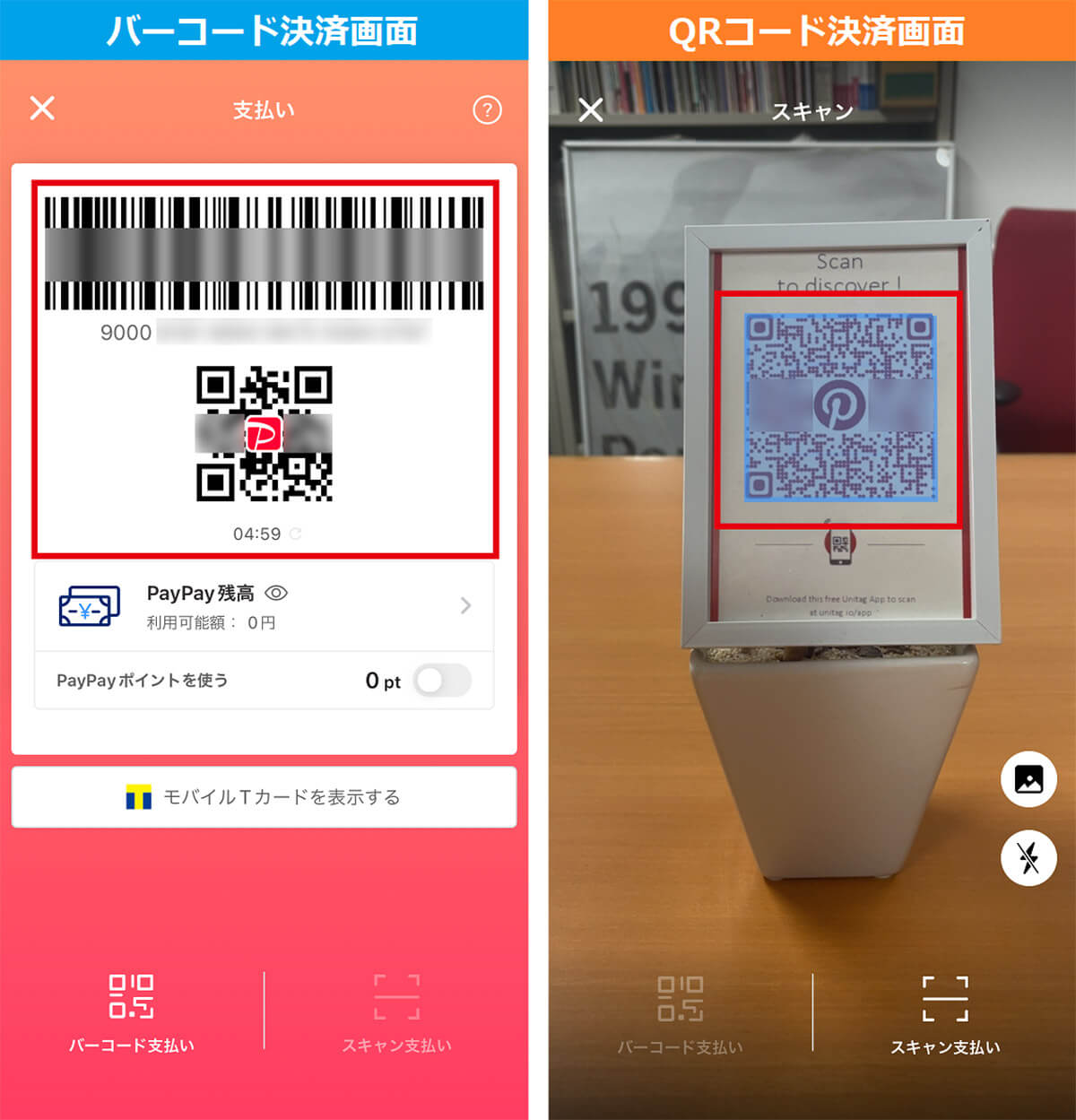
まとめ
いかがでしょうか? 毎日のようにiPhoneでPayPayを利用している人なら、少しでもスムーズに支払いを済ませられるように、ぜひ、ウィジェットやショートカット機能を活用してみてください。
これで、明日からはレジでもたもたして、後ろの人の目を気にしながらPayPay決済をしなくても済みますよ!












